Как удалить RapportService
RapportService.exe — это исполняемый файл (программа) для Windows. Расширение имени файла .exe — это аббревиатура от англ. слова executable — исполнимый. Необходимо запускать исполняемые файлы от проверенных производителей программ, потому что исполняемые файлы могут потенциально изменить настройки компьютера или нанести вред вашему компьютеру. Бесплатный форум с информацией о файлах может помочь вам разобраться является ли RapportService.exe вирусом, трояном, программой-шпионом, рекламой, которую вы можете удалить, или файл принадлежит системе Windows или приложению, которому можно доверять.
Вот так, вы сможете исправить ошибки, связанные с RapportService.exe
- Используйте программу Настройщик Windows, чтобы найти причину проблем, в том числе и медленной работы компьютера.
- Обновите программу RapportService. Обновление можно найти на сайте производителя (ссылка приведена ниже).
- В следующих пунктах предоставлено описание работы RapportService.exe.
Информация о файле RapportService.exe
Процесс RapportService принадлежит программе Rapport от IBM (www.ibm.com) или Trusteer (www.trusteer.com).
Экспресс-курс по Python. №2 — Первая программа на сервисе repl.it
Описание: RapportService.exe не является необходимым для Windows. Файл RapportService.exe находится в подпапках «C:Program Files». Известны следующие размеры файла для Windows 10/11/7 1,652,536 байт (9% всех случаев), 2,648,344 байт и еще 35 варианта .
У файла поставлена цифровая подпись. Это не системный файл Windows. Это файл, подписанный Verisign. Приложение не видно пользователям. Процесс можно удалить, используя панель инструментов ДобавитьУдалить программу. RapportService.exe способен мониторить приложения, записывать ввод данных и манипулировать другими программами.
Поэтому технический рейтинг надежности 16% опасности.
Если есть проблемы с RapportService.exe, то вы просто можете ее удалить (Пуск > Панель управления > Установка и удаление программ > Rapport).
Если RapportService.exe находится в подпапках «C:UsersUSERNAME», тогда рейтинг надежности 56% опасности. Размер файла 2,980,120 байт (16% всех случаев), 2,476,312 байт и еще 4 варианта . У файла поставлена цифровая подпись. Может менять поведение других программ или манипулировать другими программами. Это не файл Windows.
Процесс начинает работать вместе с Windows (Смотрите ключ реестра: Run ). У процесса нет видимого окна. Это файл, подписанный Verisign. Вы можете деинсталлировать эту программу из панели инструментов. RapportService.exe способен записывать ввод данных, мониторить приложения и манипулировать другими программами.
Важно: Некоторые вредоносные программы маскируют себя как RapportService.exe, особенно, если они расположены в каталоге c:windows или c:windowssystem32. Таким образом, вы должны проверить файл RapportService.exe на вашем ПК, чтобы убедиться, что это угроза. Мы рекомендуем Security Task Manager для проверки безопасности вашего компьютера.
Общие принципы работы программы РЕВЕРС
Комментарий пользователя
Пока нет комментариев пользователей. Почему бы не быть первым, кто добавить небольшой комментарий и одновременно поможет другим пользователям?
Лучшие практики для исправления проблем с RapportService
Аккуратный и опрятный компьютер — это главное требование для избежания проблем с RapportService. Для этого требуется регулярная проверка компьютера на вирусы, очистка жесткого диска, используя cleanmgr и sfc /scannow, удаление программ, которые больше не нужны, проверка программ, которые запускаются при старте Windows (используя msconfig) и активация Автоматическое обновление Windows. Всегда помните о создании периодических бэкапов, или в крайнем случае о создании точек восстановления.
Если у вас актуальные проблемы, попробуйте вспомнить, что вы делали в последнее время, или последнюю программу, которую вы устанавливали перед тем, как появилась впервые проблема. Используйте команду resmon, чтобы определить процесс, который вызывает проблемы. Даже если у вас серьезные проблемы с компьютером, прежде чем переустанавливать Windows, лучше попробуйте восстановить целостность установки ОС или для Windows 8 и более поздних версий Windows выполнить команду DISM.exe /Online /Cleanup-image /Restorehealth. Это позволит восстановить операционную систему без потери данных.
Следующие программы могут вам помочь для анализа процесса RapportService.exe на вашем компьютере: Security Task Manager отображает все запущенные задания Windows, включая встроенные скрытые процессы, такие как мониторинг клавиатуры и браузера или записей автозагрузки. Уникальная оценка рисков безопасности указывает на вероятность процесса быть потенциально опасным — шпионской программой, вирусом или трояном. Malwarebytes Anti-Malware определяет и удаляет бездействующие программы-шпионы, рекламное ПО, трояны, кейлоггеры, вредоносные программы и трекеры с вашего жесткого диска.
RapportService сканер
Security Task Manager показывает все запущенные сервисы Windows, включая внедренные скрытые приложения (например, мониторинг клавиатуры или браузера, авто вход). Уникальный рейтинг надежности указывает на вероятность того, что процесс потенциально может быть вредоносной программой-шпионом, кейлоггером или трояном.
Бесплатный aнтивирус находит и удаляет неактивные программы-шпионы, рекламу, трояны, кейлоггеры, вредоносные и следящие программы с вашего жесткого диска. Идеальное дополнение к Security Task Manager.
Reimage бесплатное сканирование, очистка, восстановление и оптимизация вашей системы.
Источник: www.filecheck.ru
Что за «птица» залетела в Mac. Или история о «нехороших процессах» в OS X Yosemite

Всем Сегодня хочу рассказать одну неприятную историю которая произошла с моим MacBook. А дело было так, одним зимним вечером я как всегда бродил по просторам интернета и вдруг заметил что мой Мак угрожающе загудел — кулеры начали работать на всю катушку и как следствие очень сильно стал нагреваться корпус.
Bird — что это за птица
Я сразу же залез в мониторинг системы и увидел что 98 % ресурсов ЦП пожирает некий Bird (с англ. птица) теперь задача стояла в том, что бы выяснить какая программа использует этот процесс и чем вызван такой расход ресурсов моего Мак. Но для начала я предположил, что возможно проблема решается принудительным завершением Bird, это помогло буквально на 2 минуты. Следующим шагом была перезагрузка компа — тоже тщетно.

Решение проблемы было найдено на одном из буржуйских сайтов, оказывается работа «птички» связана с iCloud Drive , чтобы в этом убедиться я зашёл в настройки > iCloud и убрал галочку с этого пункта затем еще раз перезагрузил макбук и вуаля — мониторинг системы показал 93 % свободных ресурсов.

Все здорово, если бы мне было абсолютно плевать на этот iCloud Drive, но я из числа тех кто очень быстро адаптируется ко всем новым фишкам Apple и в дальнейшем уже не может без них обходиться, а значит следующая проблема заключалась в том как теперь вновь активировать облачное хранилище но уже без всяких там «птиц». Признаться честно я так и не узнал в чем кроется причина, просто через пару часов опять поставил галочку на место и с той поры вроде бы все здорово :). Будем считать, что это плавающий отказ, а если кто-то разобрался в этом нюансе более детально то обязательно пишите в комментариях.
mds, mds_stores, mdworker — «гаденыши» Spotlight
Следующие процессы которые могут доставить неприятные хлопоты носят имя mds_stores, mdworker и mds (все они из одной шайки). На самом деле это очень даже благородные процессы которые отвечают за индексацию данных на Mac, то есть, как многие уже догадались, напрямую сотрудничают со Spotlight. Но вот иногда эта троица (либо раздельно) может неоправданно сильно нагружать комп оставляя жалкие крохи свободной оперативки и ресурсов процессора.

Лечение:
Раз эти процессы вызывает Spotlight то его и нужно усмирять (не бойтесь, это не надолго 
sudo mdutil -a -i off
Spotlight теперь полностью отключен, заходим в мониторинг и радуемся.

Теперь включим поиск всего и вся обратно:
sudo mdutil -a -i on
После этих манипуляций вышеописанные процессы должны усмирить свой аппетит, а если нет то переходим ко второму способу.
Для этого предлагаю полностью переиндексировать все ваши данные (имейте ввиду процедура весьма длительная, поэтому советую ее запускать после того как вы оставили Мак в покое), в терминале запускаем команду
sudo rm -rf /.Spotlight-V100/*

и идем спать
И в завершении один маленький совет: Чтобы свести к минимуму потребление ресурсов Mac этими процессами, будет здорово добавить папки с постоянно меняющимся содержимым (загрузки, Dropbox и т.д.) в конфиденциальные, то есть исключить их из индексации. Для этого идем в настройки > Spotlight > вкладка конфиденциальность и плюсиком добавляем папки.
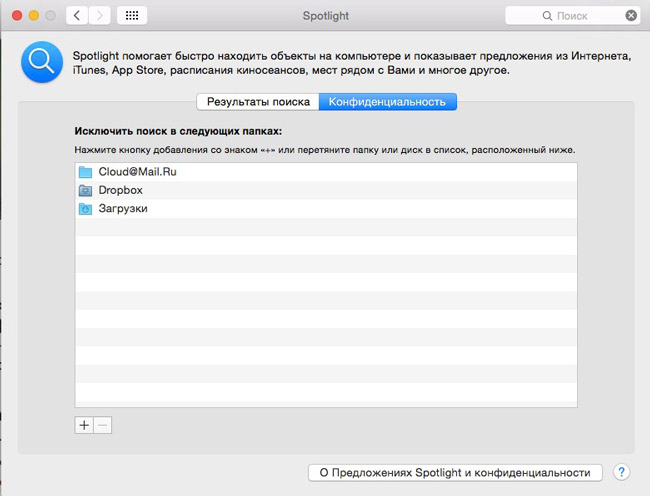
Если у вас имеются другие проблемы в работе Mac, то очень советую «пройтись» по нему утилитой CleanMyMac 3, она решает очень много вопросов связанных с тормозами системы, а также прекрасно вычищает все лишнее.
P.S. Надеюсь эта статейка поможет кому-нибудь оперативно вернуть свой «яблык» в прежнее рабочее русло, а не лазить несколько часов по зарубежным сайтам в поисках решения. Также советую почитать очень полезную статью о других возможных проблемах Мак.
А какие процессы Mac доставляли хлопоты вам ? А также о других настигнувших проблемах и способах их решения обязательно пишите в комментарии, думаю всем будет интересно узнать.
Как вам статья?
Источник: proyabloko.com
Raptr что это за программа и нужна ли она?

Привет всем! Утилита Raptr, о которой сегодня пойдет речь, предназначена для геймеров, в свою очередь помогает настроить игру так, чтобы она была и картинкой красивой и игровой процесс так бы сказать не тормозил
Покопавшись в интернете, я разузнал что такое этот Raptr и зачем оно то нужно. Значит сразу скажу, что стоит серьезно отнестись к этой софтинке, так как ее рекомендует сам Intel (впрочем как я понимаю AMD тоже), а поэтому я не думаю что оно не глючное и вполне можно юзать.
Переходим к конкретики — Raptr это специальное ПО, которое помогает настроить игры так, чтобы они работали максимально производительнее в плане графики и FPS, что немного удивительно, так как речь идет именно о встроенном графическом ядре. Сама Intel говорит, что мол вы ребята его недооцениваете, вот посмотрите на график развития этого видеоядра:

Ну что, вам все стало ясно? Мне тоже не очень, но примерно картина все таки понятна — мощность встроенного видео нехило поднялась за пару лет, браво Intel
Многие пользователи, которые не против поиграть — в самой игре не всегда меняют настройки и в итоге играют с настройками по умолчанию Но есть конечно и такие игрушки, которые самостоятельно пытаются протестировать видеосистему компьютера и относительно этого настроить графические параметры. Но таких игр не так уж и много (знаю точно что GTA 4 это умеет и предполагаю что GTA 5 тоже).

Но бывает и такая картина, что юзер запустил игру, и играет но что-то совсем ему не по приколу постоянные лаги в игре, а что сделать чтобы они ушли — он не знает. А тем временем, возможно стоит оптимизировать настройки графики в игре и сразу станет лучше Как вы уже поняли, озадачена этим процессом именно программа Raptr.
AMD раньше начала сотрудничество с Raptr в рамках AMD Gaming Evolved, тут и NVIDIA подсуетилась, мол я че, я тоже могу и разработала собственную супер пупер технологию GeForce Experience. Что это честно говоря я не знаю, но судя по названию — точно улет

Короче все вместе они сделают то что нужно — встройка будет работать как средненькая видеокарта из… так бы сказать прошлого сокета. И я думаю, что я прав, может быть это случится не сейчас, но в будущем кажется что графическое ядро реально станет еще производительнее. А может оно заменит видеокарту? Но тут уже не все так просто…
Еще интересный момент — Intel эту программку не будет включать в стандартный пакет драйверов для Intel HD Graphics Так что придется обратится самостоятельно на этот сайт и скачать. Вот такие дела.
Все, я думаю что я простыми словами смог вам ответить на вопрос что это за программа Raptr и нужна ли она, и вы все поняли, теперь только удачи осталось пожелать
Источник: virtmachine.ru
Что за программа Raptr и зачем используется

Основным предназначением компьютерных игр является развлечение. Сейчас же можно не только наслаждаться графикой и разнообразием, но и делиться достижениями с другими пользователями. Для этих целей была разработана программа Raptr.
Raptr — что это за программа?
Уникальную игровую социальную сеть основал Деннис Фонг. Его проект позволяет оптимизировать компьютерные игры и записывать видео данного процесса. Но самой главной особенностью будет поиск единомышленников и общение. Игроманы могут делиться своими достижениями и состязаться на одинаковых платформах.
Перед скачиванием Raptr необходимо учитывать технические характеристики компьютера (ПК), а именно модель процессора.
Как только файл приложения будет загружен на компьютер, можно переходить непосредственно к установке. На рабочем столе отобразится ярлык Raptr Desktop App, с помощью которого и открывается приложение.
При первом запуске пользователю необходимо зарегистрироваться. Делается это при помощи специальной кнопки «Sign Up». Если аккаунт создавался ранее, необходимо войти в него, введя соответствующие данные
После регистрации начнется процесс сканирования ПК на наличие всех нужных драйверов. Если некоторые компоненты отсутствуют, пользователю буде предложено установить их. Как только настройка будет завершена, можно переходить непосредственно к играм.
Приложение Раптор предоставляет большое количество официальных игровых платформ. Если на компьютере присутствуют игры, программа добавит их в свой список. Неофициальные компоненты не будут отображены.
Также стоит упомянуть AMD Gaming Evolved by Raptr, которая пришла на замену приложению Раптор. Gaming Evolved – это аналог Raptr, но сейчас уже не поддерживается AMD и скачать с официального сайта ее невозможно. Однако использовать его можно.
Возможности и особенности программы
Приложение имеет большое количество возможностей и особенностей для настоящих геймеров. К ним можно отнести следующие:

- Общение с другими игроками, создание групп.
- Сохранение статистики об успехах и поражениях игрока. Здесь же можно просмотреть количество времени, которое было потрачено, и провести полный анализ.
- Получение информации с других платформ, например, Xbox, PlayStation, Steam.
- Добавление в приложение аккаунтов социальных сетей.
- Большое количество бесплатных игр.
Витрина иллюстраций в Стиме – зачем нужна и как ее сделать
Кроме всего прочего, пользователь может записывать видео игрового процесса, чтобы позже поделиться им с друзьями. Данное действие никак не повлияет на производительность.
Программа Raptr оценивает системные характеристики компьютера и сообщает, если игра не будет работать. Raptr Desktop App также предоставит информацию о возможных улучшениях системы, например, обновление драйверов, которые позволят запустить игру.
Обзор интерфейса
Интерфейс приложения состоит из нескольких основных областей. Большую часть пространства занимает рабочая область. Здесь находится информация об оптимизации и обновлении драйверов.

Ниже расположены основные функции записи игрового процесса и запуск стрима. Также доступен и поиск бесплатных игр. Кроме этого, можно не только поделиться видеозаписью, но и просмотреть популярные ролики.
В верхней части окна расположены основные разделы приложения:
- Home. Это главная страница, на которой размещены обновления драйверов, начало видеозаписи и оптимизация.
- Library. В библиотеке пользователь может просмотреть все загруженные игры, а также ознакомиться с предложенными системой.
- Free-to-Play. Вкладка содержит все доступные бесплатные игры.
- Rewards. Раздел предназначен для просмотра бонусов. Здесь же можно обменять доступные очки на предметы в игровых мирах.
- Community. Сообщество, в котором игроки могут общаться и обсуждать свои достижения.
- ReplayVideos. Во вкладке находятся все видеозаписи. Пользователь может добавлять свои ролики, если хочет, чтобы они были доступны.
Как пользоваться
После того, как приложение будет установлено на компьютере, можно переходить непосредственно к играм. Все установленные на компьютере, будут отображены во вкладке библиотека, с которой их можно запускать. Если для запуска игрового процесса необходимы обновления или оптимизация, программа оповестит об этом.
В магазине можно обменять все доступные бонусы на предметы в игре. Данная функция понравится геймерам, так как есть возможность получить интересные вещи.
Live update – что это такое
В Raptr Desktop App не будут добавлены неофициальные игры. Это нужно учитывать. Все приложения должны быть установлены с официального сайта или приобретены с лицензионным ключом.
Как удалить приложение
Удалить Raptr Desktop App можно несколькими способами. Пользователь может воспользоваться стандартными средствами или сторонними программами. Вторые проведут полную деинсталляцию. С компьютера будет удалена не только сама программа, но и все компоненты и остаточные файлы.
Если же игроку достаточно просто удалить программу, можно воспользоваться стандартными средствами операционной системы. Следует перейти в настройки ПК и найти раздел «Установка и удаление программ».

В открытом окне будут отображены все приложения, которые установлены на компьютере. В списке следует найти Raptr и нажать на «Удалить». После завершения данного процесса программа будет полностью удалена с ПК.
Если на экране появится сообщение, что удаление невозможно, стоит проверить запущена ли программа. Перед деинсталляцией необходимо выйти и закрыть все окна. После этого можно повторить удаление.
Нужна ли программа на компьютере?
Данная программа будет очень полезной для геймеров. С ее помощью можно проверять и обновлять драйвера компьютера, которые необходимы для игр. Также, есть возможность провести полную оптимизацию, что увеличит производительность системы.
Однако, данное приложение не является обязательным. Если пользователь не играет ежедневно или у него нет желания вступать в сообщества и искать друзей, он может смело удалять утилиту.
Источник: composs.ru